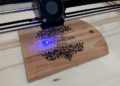Чтобы добиться единообразия в высоте строк, достаточно установить одинаковое значение для всех выбранных строк одновременно. В Excel это легко реализовать через контекстное меню: выделите нужные строки, кликните правой кнопкой и выберите пункт «Высота строки». В открывшемся окне задайте нужное число, которое обеспечит одинаковую высоту для всех выбранных строк.
Используйте панель инструментов для быстрого изменения высоты. На вкладке «Главная» найдите группу «Ячейки» и нажмите кнопку «Формат». В выпадающем меню выберите «Высота строки», после чего укажите желаемое значение.
Если вам нужно выровнять строки по содержимому, воспользуйтесь функцией автоматической подгонки. Для этого дважды кликните по границе строки в левой области или дважды кликните по границе панели «Высота строки» после выделения. Это автоматически установит высоту, подходящую для самой высокой строки в выбранной группе.
Определите одинаковую высоту для широкой таблицы вручную, чтобы обеспечить аккуратный внешний вид:** выберите все строки, задайте нужное число высоты и убедитесь, что таблица выглядит гармонично и аккуратно, что особенно важно при подготовке отчетов или презентаций.
Инструкция по выравниванию высоты строк в Excel для новичков
Для быстрого выравнивания высоты всех строк выберите нужный диапазон или всю таблицу, затем дважды кликните по границе строки слева. Это автоматически установит высоту, соответствующую самой высокой ячейке в выбранном диапазоне.
Если нужно задать одинаковую высоту для нескольких строк вручную, выделите их, затем щелкните правой кнопкой мыши и выберите пункт «Высота строки». Введите числовое значение и подтвердите. Такой способ подходит для точной настройки высоты.
Чтобы сделать высоту всех строк одинаковой и равной определенному значению, выделите строки, перейдите в меню «Формат», выберите «Высота строки», введите желуемое число и нажмите «ОК». Все выбранные строки примут заданную высоту.
Если требуется быстро сделать высоту всех строк равной по высоте самой крупной строки, используйте сочетание клавиш Alt + H + O + I. Это автоматически подгонит высоту под содержимое самой высокой ячейки во всем диапазоне.
Для автоматической подгонки высоты всех строк под содержимое выделите диапазон, затем дважды щелкните по границе любой выделенной строки или нажмите «Автоподбор высоты» в панели инструментов. В результате строки приобретут оптимальную высоту, соответствующую содержимому.
Объединяя эти методы, вы легко и быстро сформируете аккуратную таблицу с одинаковой высотой строк, что повысит удобство работы и внешний вид файла.
Как автоматически установить одинаковую высоту для всех строк таблицы
Выделите все строки, которым нужно задать одинаковую высоту, щелкнув на первый рядок, затем удерживая клавишу Shift и выбрав последний.
После выбора перейдите на вкладку «Главная» и найдите раздел «Ячейки».
Нажмите кнопку «Формат» и выберите пункт «Высота строки» из выпадающего меню.
Введите желаемое числовое значение высоты строки. Обычно используют значение 20 или 25, в зависимости от содержимого.
Нажмите «ОК», чтобы применить выбранную высоту ко всем выделенным строкам.
Если необходимо задать одинаковую высоту на всем листе, можно выделить строки, щелкнув по левому краю таблицы или нажать комбинацию Ctrl+A, чтобы выбрать весь лист, и повторить операцию с указанием высоты.
Используйте автоматическую подгонку высоты строки для подстраивания под содержимое: дважды кликните по границе между номерами строк, чтобы Excel сам установил оптимальную высоту.
Для быстрого оформления можно применить горячие клавиши: выберите строки, затем нажмите Alt, затем H, O, I – это открывает диалог для задания высоты.